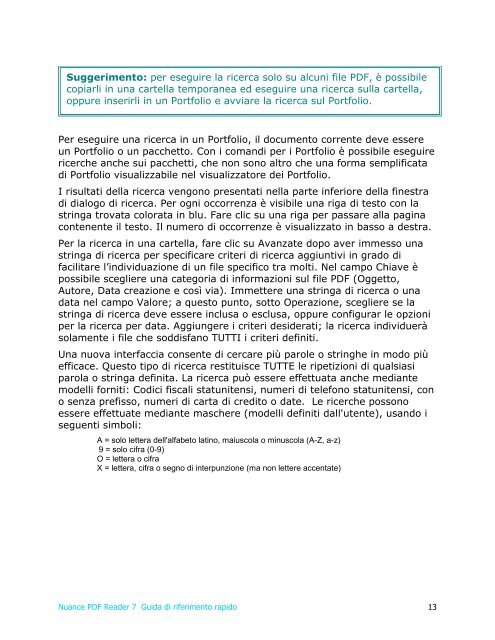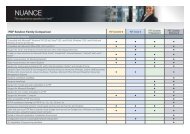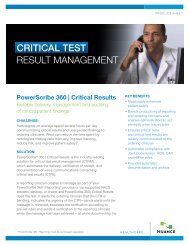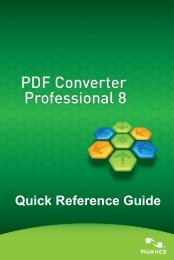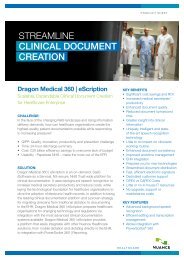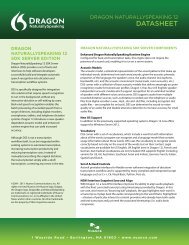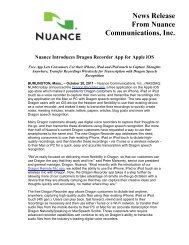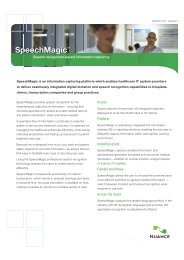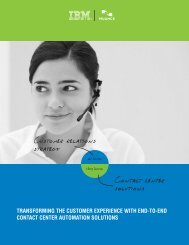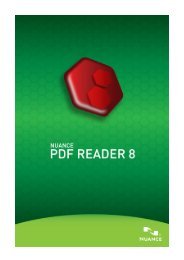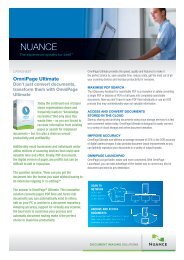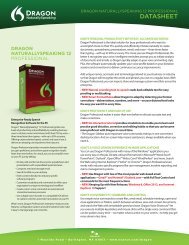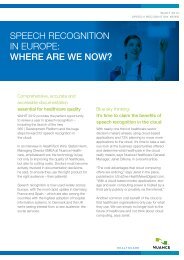Guida di riferimento rapido - Nuance
Guida di riferimento rapido - Nuance
Guida di riferimento rapido - Nuance
Create successful ePaper yourself
Turn your PDF publications into a flip-book with our unique Google optimized e-Paper software.
Suggerimento: per eseguire la ricerca solo su alcuni file PDF, è possibile<br />
copiarli in una cartella temporanea ed eseguire una ricerca sulla cartella,<br />
oppure inserirli in un Portfolio e avviare la ricerca sul Portfolio.<br />
Per eseguire una ricerca in un Portfolio, il documento corrente deve essere<br />
un Portfolio o un pacchetto. Con i coman<strong>di</strong> per i Portfolio è possibile eseguire<br />
ricerche anche sui pacchetti, che non sono altro che una forma semplificata<br />
<strong>di</strong> Portfolio visualizzabile nel visualizzatore dei Portfolio.<br />
I risultati della ricerca vengono presentati nella parte inferiore della finestra<br />
<strong>di</strong> <strong>di</strong>alogo <strong>di</strong> ricerca. Per ogni occorrenza è visibile una riga <strong>di</strong> testo con la<br />
stringa trovata colorata in blu. Fare clic su una riga per passare alla pagina<br />
contenente il testo. Il numero <strong>di</strong> occorrenze è visualizzato in basso a destra.<br />
Per la ricerca in una cartella, fare clic su Avanzate dopo aver immesso una<br />
stringa <strong>di</strong> ricerca per specificare criteri <strong>di</strong> ricerca aggiuntivi in grado <strong>di</strong><br />
facilitare l’in<strong>di</strong>viduazione <strong>di</strong> un file specifico tra molti. Nel campo Chiave è<br />
possibile scegliere una categoria <strong>di</strong> informazioni sul file PDF (Oggetto,<br />
Autore, Data creazione e così via). Immettere una stringa <strong>di</strong> ricerca o una<br />
data nel campo Valore; a questo punto, sotto Operazione, scegliere se la<br />
stringa <strong>di</strong> ricerca deve essere inclusa o esclusa, oppure configurar le opzioni<br />
per la ricerca per data. Aggiungere i criteri desiderati; la ricerca in<strong>di</strong>viduerà<br />
solamente i file che sod<strong>di</strong>sfano TUTTI i criteri definiti.<br />
Una nuova interfaccia consente <strong>di</strong> cercare più parole o stringhe in modo più<br />
efficace. Questo tipo <strong>di</strong> ricerca restituisce TUTTE le ripetizioni <strong>di</strong> qualsiasi<br />
parola o stringa definita. La ricerca può essere effettuata anche me<strong>di</strong>ante<br />
modelli forniti: Co<strong>di</strong>ci fiscali statunitensi, numeri <strong>di</strong> telefono statunitensi, con<br />
o senza prefisso, numeri <strong>di</strong> carta <strong>di</strong> cre<strong>di</strong>to o date. Le ricerche possono<br />
essere effettuate me<strong>di</strong>ante maschere (modelli definiti dall'utente), usando i<br />
seguenti simboli:<br />
A = solo lettera dell'alfabeto latino, maiuscola o minuscola (A-Z, a-z)<br />
9 = solo cifra (0-9)<br />
O = lettera o cifra<br />
X = lettera, cifra o segno <strong>di</strong> interpunzione (ma non lettere accentate)<br />
<strong>Nuance</strong> PDF Reader 7 <strong>Guida</strong> <strong>di</strong> <strong>riferimento</strong> <strong>rapido</strong> 13